先自我介绍一下,小编浙江大学毕业,去过华为、字节跳动等大厂,目前阿里P7
深知大多数程序员,想要提升技能,往往是自己摸索成长,但自己不成体系的自学效果低效又漫长,而且极易碰到天花板技术停滞不前!
因此收集整理了一份《2024年最新Linux运维全套学习资料》,初衷也很简单,就是希望能够帮助到想自学提升又不知道该从何学起的朋友。
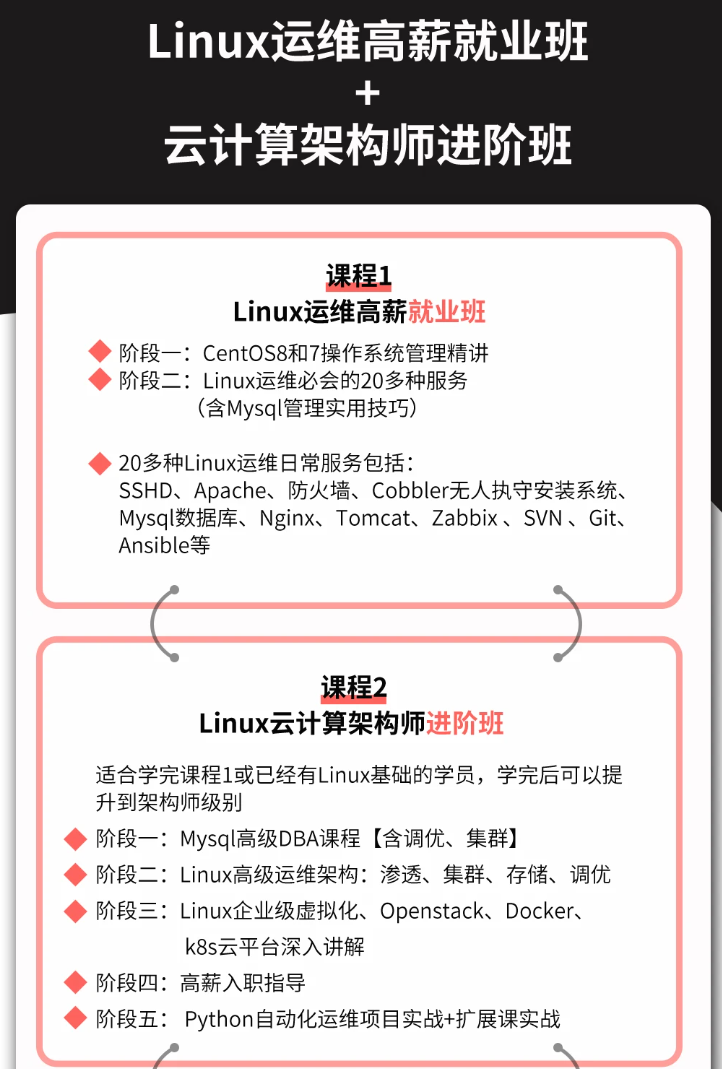
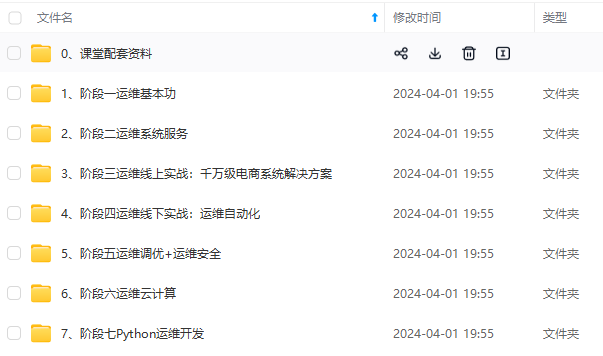
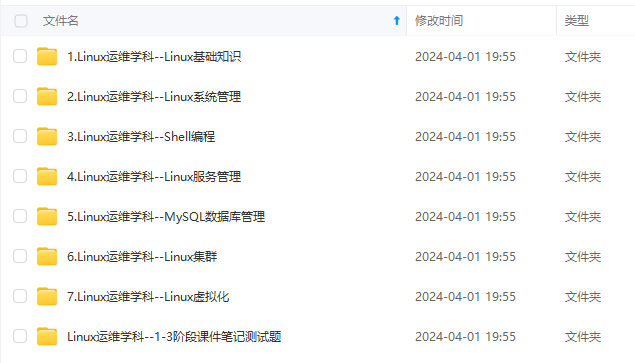
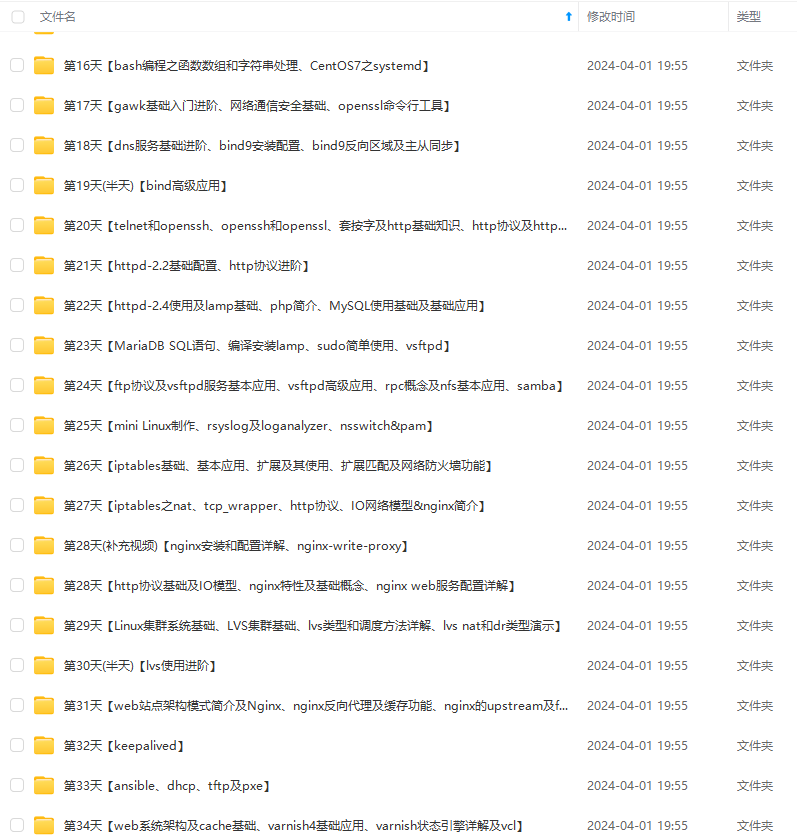
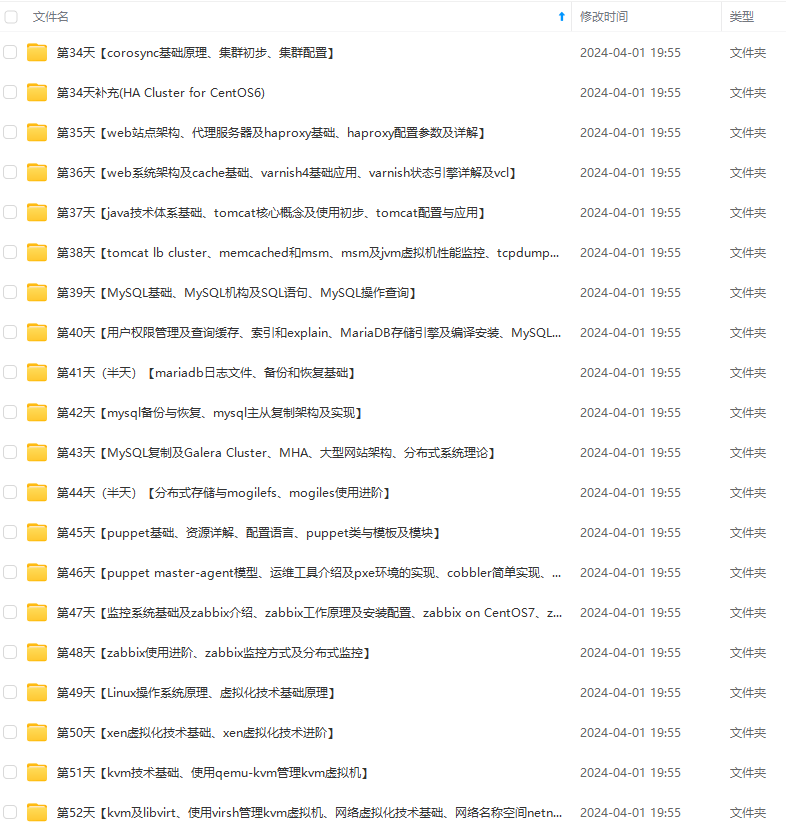
既有适合小白学习的零基础资料,也有适合3年以上经验的小伙伴深入学习提升的进阶课程,涵盖了95%以上运维知识点,真正体系化!
由于文件比较多,这里只是将部分目录截图出来,全套包含大厂面经、学习笔记、源码讲义、实战项目、大纲路线、讲解视频,并且后续会持续更新
如果你需要这些资料,可以添加V获取:vip1024b (备注运维)
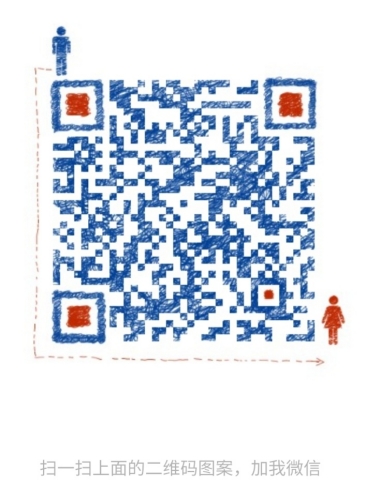
正文
locate 让使用者可以很快速的搜寻档案系统内是否有指定的档案。其方法是先建立一个包括系统内所有档案名称及路径的数据库,之后当寻找时就只需查询这个数据库,而不必实际深入档案系统之中了。在一般的 distribution 之中,数据库的建立都被放在 crontab 中自动执行。
1.命令格式:
Locate [选择参数] [样式]
2.命令功能:
locate命令可以在搜寻数据库时快速找到档案,数据库由updatedb程序来更新,updatedb是由cron daemon周期性建立的,locate命令在搜寻数据库时比由整个由硬盘资料来搜寻资料来得快,但较差劲的是locate所找到的档案若是最近才建立或 刚更名的,可能会找不到,在内定值中,updatedb每天会跑一次,可以由修改crontab来更新设定值。(etc/crontab)
locate指定用在搜寻符合条件的档案,它会去储存档案与目录名称的数据库内,寻找合乎范本样式条件的档案或目录录,可以使用特殊字元(如”” 或”?”等)来指定范本样式,如指定范本为kcpaner, locate会找出所有起始字串为kcpa且结尾为ner的档案或目录,如名称为kcpartner若目录录名称为kcpa_ner则会列出该目录下包括 子目录在内的所有档案。
locate指令和find找寻档案的功能类似,但locate是透过update程序将硬盘中的所有档案和目录资料先建立一个索引数据库,在 执行loacte时直接找该索引,查询速度会较快,索引数据库一般是由操作系统管理,但也可以直接下达update强迫系统立即修改索引数据库。
3.命令参数:
-e 将排除在寻找的范围之外。
-1 如果 是 1.则启动安全模式。在安全模式下,使用者不会看到权限无法看到 的档案。这会始速度减慢,因为 locate 必须至实际的档案系统中取得档案的 权限资料。
-f 将特定的档案系统排除在外,例如我们没有到理要把 proc 档案系统中的档案 放在资料库中。
-q 安静模式,不会显示任何错误讯息。
-n 至多显示 n个输出。
-r 使用正规运算式 做寻找的条件。
-o 指定资料库存的名称。
-d 指定资料库的路径
-h 显示辅助讯息
-V 显示程式的版本讯息
locate命令使用示例
实例1:查找和pwd****相关的所有文件
命令:
locate pwd
输出:
peida-VirtualBox ~ # locate pwd
/bin/pwd
/etc/.pwd.lock
/sbin/unix_chkpwd
/usr/bin/pwdx
/usr/include/pwd.h
/usr/lib/python2.7/dist-packages/twisted/python/fakepwd.py
/usr/lib/python2.7/dist-packages/twisted/python/fakepwd.pyc
/usr/lib/python2.7/dist-packages/twisted/python/test/test_fakepwd.py
/usr/lib/python2.7/dist-packages/twisted/python/test/test_fakepwd.pyc
/usr/lib/syslinux/pwd.c32
/usr/share/help/C/empathy/irc-join-pwd.page
/usr/share/help/ca/empathy/irc-join-pwd.page
/usr/share/help/cs/empathy/irc-join-pwd.page
/usr/share/help/de/empathy/irc-join-pwd.page
/usr/share/help/el/empathy/irc-join-pwd.page
实例2: 搜索etc目录下所有以sh开头的文件
命令:
locate /etc/sh
输出:
peida-VirtualBox ~ # locate /etc/sh
/etc/shadow
/etc/shadow-
/etc/shells
peida-VirtualBox ~ #
实例3:搜索etc目录下,所有以m开头的文件
命令:
locate /etc/m
输出:
peida-VirtualBox ~ # locate /etc/m
/etc/magic
/etc/magic.mime
/etc/mailcap
/etc/mailcap.order
/etc/manpath.config
/etc/mate-settings-daemon
find 命令语法
Linux下find命令在目录结构中搜索文件,并执行指定的操作。Linux下find命令提供了相当多的查找条件,功能很强大。由于find具有强大的功能,所以它的选项也很多,其中大部分选项都值得我们花时间来了解一下。即使系统中含有网络文件系统( NFS),find命令在该文件系统中同样有效,只你具有相应的权限。 在运行一个非常消耗资源的find命令时,很多人都倾向于把它放在后台执行,因为遍历一个大的文件系统可能会花费很长的时间(这里是指30G字节以上的文件系统)。
1.命令格式:
find pathname -options [-print -exec -ok …]
2.命令功能:
用于在文件树种查找文件,并作出相应的处理
3.命令参数:
pathname: find命令所查找的目录路径。例如用.来表示当前目录,用/来表示系统根目录。
-print: find命令将匹配的文件输出到标准输出。
-exec: find命令对匹配的文件执行该参数所给出的shell命令。相应命令的形式为’command’ { } ;,注意{ }和\;之间的空格。
-ok: 和-exec的作用相同,只不过以一种更为安全的模式来执行该参数所给出的shell命令,在执行每一个命令之前,都会给出提示,让用户来确定是否执行。
4.命令选项:
-name 按照文件名查找文件。
-perm 按照文件权限来查找文件。
-prune 使用这一选项可以使find命令不在当前指定的目录中查找,如果同时使用-depth选项,那么-prune将被find命令忽略。
-user 按照文件属主来查找文件。
-group 按照文件所属的组来查找文件。
-mtime -n +n 按照文件的更改时间来查找文件, - n表示文件更改时间距现在n天以内,+ n表示文件更改时间距现在n天以前。find命令还有-atime和-ctime 选项,但它们都和-m time选项。
-nogroup 查找无有效所属组的文件,即该文件所属的组在/etc/groups中不存在。
-nouser 查找无有效属主的文件,即该文件的属主在/etc/passwd中不存在。
-newer file1 ! file2 查找更改时间比文件file1新但比文件file2旧的文件。
-type 查找某一类型的文件,诸如:
b - 块设备文件。
d - 目录。
c - 字符设备文件。
p - 管道文件。
l - 符号链接文件。
f - 普通文件。
-size n:[c] 查找文件长度为n块的文件,带有c时表示文件长度以字节计。-depth:在查找文件时,首先查找当前目录中的文件,然后再在其子目录中查找。
-fstype:查找位于某一类型文件系统中的文件,这些文件系统类型通常可以在配置文件/etc/fstab中找到,该配置文件中包含了本系统中有关文件系统的信息。
-mount:在查找文件时不跨越文件系统mount点。
-follow:如果find命令遇到符号链接文件,就跟踪至链接所指向的文件。
-cpio:对匹配的文件使用cpio命令,将这些文件备份到磁带设备中。
另外,下面三个的区别:
-amin n 查找系统中最后N分钟访问的文件
-atime n 查找系统中最后n*24小时访问的文件
-cmin n 查找系统中最后N分钟被改变文件状态的文件
-ctime n 查找系统中最后n*24小时被改变文件状态的文件
-mmin n 查找系统中最后N分钟被改变文件数据的文件
-mtime n 查找系统中最后n*24小时被改变文件数据的文件
find命令使用示例
**实例1:**查找指定时间内修改过的文件
命令:
find -atime -2
输出:
[root@peidachang ~]# find -atime -2
.
./logs/monitor
./.bashrc
./.bash_profile
./.bash_history
说明:
超找48小时内修改过的文件
**实例2:**根据关键字查找
命令:
find . -name "*.log"
输出:
[root@localhost test]# find . -name "*.log"
./log_link.log
./log2014.log
./test4/log3-2.log
./test4/log3-3.log
./test4/log3-1.log
./log2013.log
./log2012.log
./log.log
./test5/log5-2.log
./test5/log5-3.log
./test5/log.log
./test5/log5-1.log
./test5/test3/log3-2.log
./test5/test3/log3-3.log
./test5/test3/log3-1.log
./test3/log3-2.log
./test3/log3-3.log
./test3/log3-1.log
说明:
在当前目录查找 以.log结尾的文件。 ". "代表当前目录
**实例3:**按照目录或文件的权限来查找文件
命令:
find /opt/soft/test/ -perm 777
输出:
[root@localhost test]# find /opt/soft/test/ -perm 777
/opt/soft/test/log_link.log
/opt/soft/test/test4
/opt/soft/test/test5/test3
/opt/soft/test/test3
说明:
查找/opt/soft/test/目录下 权限为 777的文件
**实例4:**按类型查找
命令:
find . -type f -name "*.log"
输出:
[root@localhost test]# find . -type f -name "*.log"
./log2014.log
./test4/log3-2.log
./test4/log3-3.log
./test4/log3-1.log
./log2013.log
./log2012.log
./log.log
./test5/log5-2.log
./test5/log5-3.log
./test5/log.log
./test5/log5-1.log
./test5/test3/log3-2.log
./test5/test3/log3-3.log
./test5/test3/log3-1.log
./test3/log3-2.log
./test3/log3-3.log
./test3/log3-1.log
[root@localhost test]#
说明:
查找当目录,以.log结尾的普通文件
实例5:查找当前所有目录并排序
命令:
find . -type d | sort
输出:
[root@localhost test]# find . -type d | sort
.
./scf
./scf/bin
./scf/doc
./scf/lib
./scf/service
./scf/service/deploy
./scf/service/deploy/info
./scf/service/deploy/product
./test3
./test4
./test5
./test5/test3
[root@localhost test]#
实例6:按大小查找文件
命令:
find . -size +1000c -print
输出:
[root@localhost test]# find . -size +1000c -print
.
./test4
./scf
./scf/lib
./scf/service
./scf/service/deploy
./scf/service/deploy/product
./scf/service/deploy/info
./scf/doc
./scf/bin
./log2012.log
./test5
./test5/test3
./test3
[root@localhost test]#
说明:
查找当前目录大于1K的文件
find命令之exec使用示例
find是我们很常用的一个Linux命令,但是我们一般查找出来的并不仅仅是看看而已,还会有进一步的操作,这个时候exec的作用就显现出来了。
exec解释:
-exec 参数后面跟的是command命令,它的终止是以;为结束标志的,所以这句命令后面的分号是不可缺少的,考虑到各个系统中分号会有不同的意义,所以前面加反斜杠。
{} 花括号代表前面find查找出来的文件名。
使用find时,只要把想要的操作写在一个文件里,就可以用exec来配合find查找,很方便的。在有些操作系统中只允许-exec选项执行诸如l s或ls -l这样的命令。大多数用户使用这一选项是为了查找旧文件并删除它们。建议在真正执行rm命令删除文件之前,最好先用ls命令看一下,确认它们是所要删除的文件。 exec选项后面跟随着所要执行的命令或脚本,然后是一对儿{ },一个空格和一个\,最后是一个分号。为了使用exec选项,必须要同时使用print选项。如果验证一下find命令,会发现该命令只输出从当前路径起的相对路径及文件名。
实例1:ls -l命令放在find命令的-exec选项中
命令:
find . -type f -exec ls -l {} \;
输出:
[root@localhost test]# find . -type f -exec ls -l {} \;
-rw-r--r-- 1 root root 127 10-28 16:51 ./log2014.log
-rw-r--r-- 1 root root 0 10-28 14:47 ./test4/log3-2.log
-rw-r--r-- 1 root root 0 10-28 14:47 ./test4/log3-3.log
-rw-r--r-- 1 root root 0 10-28 14:47 ./test4/log3-1.log
-rw-r--r-- 1 root root 33 10-28 16:54 ./log2013.log
-rw-r--r-- 1 root root 302108 11-03 06:19 ./log2012.log
-rw-r--r-- 1 root root 25 10-28 17:02 ./log.log
-rw-r--r-- 1 root root 37 10-28 17:07 ./log.txt
-rw-r--r-- 1 root root 0 10-28 14:47 ./test3/log3-2.log
-rw-r--r-- 1 root root 0 10-28 14:47 ./test3/log3-3.log
-rw-r--r-- 1 root root 0 10-28 14:47 ./test3/log3-1.log
[root@localhost test]#
说明:
上面的例子中,find命令匹配到了当前目录下的所有普通文件,并在-exec选项中使用ls -l命令将它们列出。
实例2:在目录中查找更改时间在n日以前的文件并删除它们
命令:
find . -type f -mtime +14 -exec rm {} \;
输出:
[root@localhost test]# ll
总计 328
-rw-r--r-- 1 root root 302108 11-03 06:19 log2012.log
-rw-r--r-- 1 root root 33 10-28 16:54 log2013.log
-rw-r--r-- 1 root root 127 10-28 16:51 log2014.log
lrwxrwxrwx 1 root root 7 10-28 15:18 log_link.log -> log.log
-rw-r--r-- 1 root root 25 10-28 17:02 log.log
-rw-r--r-- 1 root root 37 10-28 17:07 log.txt
drwxr-xr-x 6 root root 4096 10-27 01:58 scf
drwxrwxrwx 2 root root 4096 10-28 14:47 test3
drwxrwxrwx 2 root root 4096 10-28 14:47 test4
[root@localhost test]# find . -type f -mtime +14 -exec rm {} \;
[root@localhost test]# ll
总计 312
-rw-r--r-- 1 root root 302108 11-03 06:19 log2012.log
lrwxrwxrwx 1 root root 7 10-28 15:18 log_link.log -> log.log
drwxr-xr-x 6 root root 4096 10-27 01:58 scf
drwxrwxrwx 2 root root 4096 11-12 19:32 test3
drwxrwxrwx 2 root root 4096 11-12 19:32 test4
[root@localhost test]#
说明:
在shell中用任何方式删除文件之前,应当先查看相应的文件,一定要小心!当使用诸如mv或rm命令时,可以使用-exec选项的安全模式。它将在对每个匹配到的文件进行操作之前提示你。
实例3:在目录中查找更改时间在n日以前的文件并删除它们**,**在删除之前先给出提示
命令:
find . -name "*.log" -mtime +5 -ok rm {} \;
输出:
[root@localhost test]# ll
总计 312
-rw-r--r-- 1 root root 302108 11-03 06:19 log2012.log
lrwxrwxrwx 1 root root 7 10-28 15:18 log_link.log -> log.log
drwxr-xr-x 6 root root 4096 10-27 01:58 scf
drwxrwxrwx 2 root root 4096 11-12 19:32 test3
drwxrwxrwx 2 root root 4096 11-12 19:32 test4
[root@localhost test]# find . -name "*.log" -mtime +5 -ok rm {} \;
< rm ... ./log_link.log > ? y
< rm ... ./log2012.log > ? n
[root@localhost test]# ll
总计 312
-rw-r--r-- 1 root root 302108 11-03 06:19 log2012.log
drwxr-xr-x 6 root root 4096 10-27 01:58 scf
drwxrwxrwx 2 root root 4096 11-12 19:32 test3
drwxrwxrwx 2 root root 4096 11-12 19:32 test4
[root@localhost test]#
说明:
在上面的例子中, find命令在当前目录中查找所有文件名以.log结尾、更改时间在5日以上的文件,并删除它们,只不过在删除之前先给出提示。 按y键删除文件,按n键不删除。
实例4:-exec中使用grep命令
命令:
find /etc -name "passwd*" -exec grep "root" {} \;
输出:
[root@localhost test]# find /etc -name "passwd*" -exec grep "root" {} \;
root:x:0:0:root:/root:/bin/bash
root:x:0:0:root:/root:/bin/bash
[root@localhost test]#
说明:
任何形式的命令都可以在-exec选项中使用。 在上面的例子中我们使用grep命令。find命令首先匹配所有文件名为“ passwd*”的文件,例如passwd、passwd.old、passwd.bak,然后执行grep命令看看在这些文件中是否存在一个root用户。
**实例****5:**查找文件移动到指定目录
命令:
find . -name "*.log" -exec mv {} .. \;
输出:
[root@localhost test]# ll
总计 12drwxr-xr-x 6 root root 4096 10-27 01:58 scf
drwxrwxr-x 2 root root 4096 11-12 22:49 test3
drwxrwxr-x 2 root root 4096 11-12 19:32 test4
[root@localhost test]# cd test3/
[root@localhost test3]# ll
总计 304
-rw-r--r-- 1 root root 302108 11-03 06:19 log2012.log
-rw-r--r-- 1 root root 61 11-12 22:44 log2013.log
-rw-r--r-- 1 root root 0 11-12 22:25 log2014.log
[root@localhost test3]# find . -name "*.log" -exec mv {} .. \;
[root@localhost test3]# ll
总计 0[root@localhost test3]# cd ..
[root@localhost test]# ll
总计 316
-rw-r--r-- 1 root root 302108 11-03 06:19 log2012.log
-rw-r--r-- 1 root root 61 11-12 22:44 log2013.log
-rw-r--r-- 1 root root 0 11-12 22:25 log2014.log
drwxr-xr-x 6 root root 4096 10-27 01:58 scf
drwxrwxr-x 2 root root 4096 11-12 22:50 test3
drwxrwxr-x 2 root root 4096 11-12 19:32 test4
[root@localhost test]#
实例6:用exec选项执行cp命令
命令:
find . -name "*.log" -exec cp {} test3 \;
输出:
[root@localhost test3]# ll
总计 0[root@localhost test3]# cd ..
[root@localhost test]# ll
总计 316
-rw-r--r-- 1 root root 302108 11-03 06:19 log2012.log
-rw-r--r-- 1 root root 61 11-12 22:44 log2013.log
-rw-r--r-- 1 root root 0 11-12 22:25 log2014.log
drwxr-xr-x 6 root root 4096 10-27 01:58 scf
drwxrwxr-x 2 root root 4096 11-12 22:50 test3
drwxrwxr-x 2 root root 4096 11-12 19:32 test4
[root@localhost test]# find . -name "*.log" -exec cp {} test3 \;
cp: “./test3/log2014.log” 及 “test3/log2014.log” 为同一文件
cp: “./test3/log2013.log” 及 “test3/log2013.log” 为同一文件
cp: “./test3/log2012.log” 及 “test3/log2012.log” 为同一文件
[root@localhost test]# cd test3
[root@localhost test3]# ll
总计 304
-rw-r--r-- 1 root root 302108 11-12 22:54 log2012.log
-rw-r--r-- 1 root root 61 11-12 22:54 log2013.log
-rw-r--r-- 1 root root 0 11-12 22:54 log2014.log
[root@localhost test3]#
find 命令的参数详解
find一些常用参数的一些常用实例和一些具体用法和注意事项。
**1.**使用name选项:
文件名选项是find命令最常用的选项,要么单独使用该选项,要么和其他选项一起使用。 可以使用某种文件名模式来匹配文件,记住要用引号将文件名模式引起来。 不管当前路径是什么,如果想要在自己的根目录
H
O
M
E
中
查
找
文
件
名
符
合
∗
.
l
o
g
的
文
件
,
使
用
作
为
′
p
a
t
h
n
a
m
e
′
参
数
,
波
浪
号
代
表
了
你
的
HOME中查找文件名符合*.log的文件,使用~作为 'pathname’参数,波浪号~代表了你的
HOME中查找文件名符合∗.log的文件,使用 作为′pathname′参数,波浪号 代表了你的HOME目录。
find ~ -name "*.log" -print
想要在当前目录及子目录中查找所有的‘ *.log‘文件,可以用:
find . -name "*.log" -print
想要的当前目录及子目录中查找文件名以一个大写字母开头的文件,可以用:
find . -name "[A-Z]*" -print
想要在/etc目录中查找文件名以host开头的文件,可以用:
find /etc -name "host*" -print
想要查找$HOME目录中的文件,可以用:
find ~ -name "*" -print 或find . -print
要想让系统高负荷运行,就从根目录开始查找所有的文件。
find / -name "*" -print
如果想在当前目录查找文件名以一个个小写字母开头,最后是4到9加上.log结束的文件:
命令:
find . -name "[a-z]*[4-9].log" -print
输出:
[root@localhost test]# ll
总计 316
-rw-r--r-- 1 root root 302108 11-13 06:03 log2012.log
-rw-r--r-- 1 root root 61 11-13 06:03 log2013.log
-rw-r--r-- 1 root root 0 11-13 06:03 log2014.log
-rw-r--r-- 1 root root 0 11-13 06:06 log2015.log
drwxr-xr-x 6 root root 4096 10-27 01:58 scf
drwxrwxr-x 2 root root 4096 11-13 06:08 test3
drwxrwxr-x 2 root root 4096 11-13 05:50 test4
[root@localhost test]# find . -name "[a-z]*[4-9].log" -print
./log2014.log
./log2015.log
./test4/log2014.log
[root@localhost test]#
**2.**用perm选项:
按照文件权限模式用-perm选项,按文件权限模式来查找文件的话。最好使用八进制的权限表示法。
如在当前目录下查找文件权限位为755的文件,即文件属主可以读、写、执行,其他用户可以读、执行的文件,可以用:
[root@localhost test]# find . -perm 755 -print
.
./scf
./scf/lib
./scf/service
./scf/service/deploy
./scf/service/deploy/product
./scf/service/deploy/info
./scf/doc
./scf/bin
[root@localhost test]#
还有一种表达方法:在八进制数字前面要加一个横杠-,表示都匹配,如-007就相当于777,-005相当于555,
命令:
find . -perm -005
输出:
[root@localhost test]# ll
总计 316
-rw-r--r-- 1 root root 302108 11-13 06:03 log2012.log
-rw-r--r-- 1 root root 61 11-13 06:03 log2013.log
-rw-r--r-- 1 root root 0 11-13 06:03 log2014.log
-rw-r--r-- 1 root root 0 11-13 06:06 log2015.log
drwxr-xr-x 6 root root 4096 10-27 01:58 scf
drwxrwxr-x 2 root root 4096 11-13 06:08 test3
drwxrwxr-x 2 root root 4096 11-13 05:50 test4
[root@localhost test]# find . -perm -005
.
./test4
./scf
./scf/lib
./scf/service
./scf/service/deploy
./scf/service/deploy/product
./scf/service/deploy/info
./scf/doc
./scf/bin
./test3
[root@localhost test]#
**3.**忽略某个目录:
如果在查找文件时希望忽略某个目录,因为你知道那个目录中没有你所要查找的文件,那么可以使用-prune选项来指出需要忽略的目录。在使用-prune选项时要当心,因为如果你同时使用了-depth选项,那么-prune选项就会被find命令忽略。如果希望在test目录下查找文件,但不希望在test/test3目录下查找,可以用:
命令:
网上学习资料一大堆,但如果学到的知识不成体系,遇到问题时只是浅尝辄止,不再深入研究,那么很难做到真正的技术提升。
需要这份系统化的资料的朋友,可以添加V获取:vip1024b (备注运维)
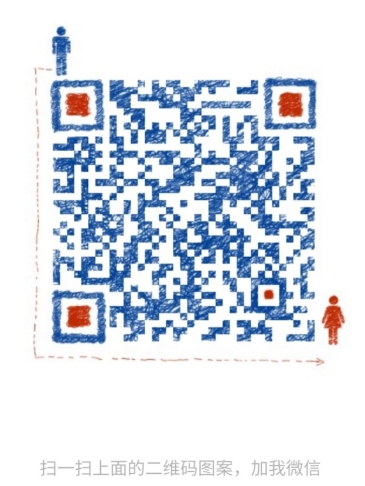
一个人可以走的很快,但一群人才能走的更远!不论你是正从事IT行业的老鸟或是对IT行业感兴趣的新人,都欢迎加入我们的的圈子(技术交流、学习资源、职场吐槽、大厂内推、面试辅导),让我们一起学习成长!
roduct
./scf/service/deploy/info
./scf/doc
./scf/bin
[root@localhost test]#
还有一种表达方法:在八进制数字前面要加一个横杠-,表示都匹配,如-007就相当于777,-005相当于555,
**命令:**
find . -perm -005
**输出:**
[root@localhost test]# ll
总计 316
-rw-r–r-- 1 root root 302108 11-13 06:03 log2012.log
-rw-r–r-- 1 root root 61 11-13 06:03 log2013.log
-rw-r–r-- 1 root root 0 11-13 06:03 log2014.log
-rw-r–r-- 1 root root 0 11-13 06:06 log2015.log
drwxr-xr-x 6 root root 4096 10-27 01:58 scf
drwxrwxr-x 2 root root 4096 11-13 06:08 test3
drwxrwxr-x 2 root root 4096 11-13 05:50 test4
[root@localhost test]# find . -perm -005
.
./test4
./scf
./scf/lib
./scf/service
./scf/service/deploy
./scf/service/deploy/product
./scf/service/deploy/info
./scf/doc
./scf/bin
./test3
[root@localhost test]#
\*\*3.\*\*忽略某个目录:
如果在查找文件时希望忽略某个目录,因为你知道那个目录中没有你所要查找的文件,那么可以使用-prune选项来指出需要忽略的目录。在使用-prune选项时要当心,因为如果你同时使用了-depth选项,那么-prune选项就会被find命令忽略。如果希望在test目录下查找文件,但不希望在test/test3目录下查找,可以用:
**命令:**
**网上学习资料一大堆,但如果学到的知识不成体系,遇到问题时只是浅尝辄止,不再深入研究,那么很难做到真正的技术提升。**
**需要这份系统化的资料的朋友,可以添加V获取:vip1024b (备注运维)**
[外链图片转存中...(img-BXYXdyW2-1713469778417)]
**一个人可以走的很快,但一群人才能走的更远!不论你是正从事IT行业的老鸟或是对IT行业感兴趣的新人,都欢迎加入我们的的圈子(技术交流、学习资源、职场吐槽、大厂内推、面试辅导),让我们一起学习成长!**






















 1577
1577











 被折叠的 条评论
为什么被折叠?
被折叠的 条评论
为什么被折叠?








